Introducción a la interfaz de agente en Omnicanal para servicio al cliente
La Plataforma omnicanal para Customer Service ofrece un conjunto de funciones que extienden la potencia de Dynamics 365 Customer Service Enterprise con el que las organizaciones pueden conectarse e interactuar de forma instantánea con sus clientes en distintos canales de mensajería digital. Se necesitan una licencia adicional para acceder a la Plataforma omnicanal para Customer Service. Para más información, consulte las páginas Descripción general de precios de Dynamics 365 Customer Service y Plan de precios de Dynamics 365 Customer Service.
Al iniciar sesión en Omnicanal para servicio al cliente a través de Unified Service Desk, la interfaz de Omnicanal para servicio al cliente tiene los siguientes componentes:
Barra de herramientas de Omnicanal
Barra de herramientas de administración de sesiones
Barra de herramientas de administración de aplicaciones
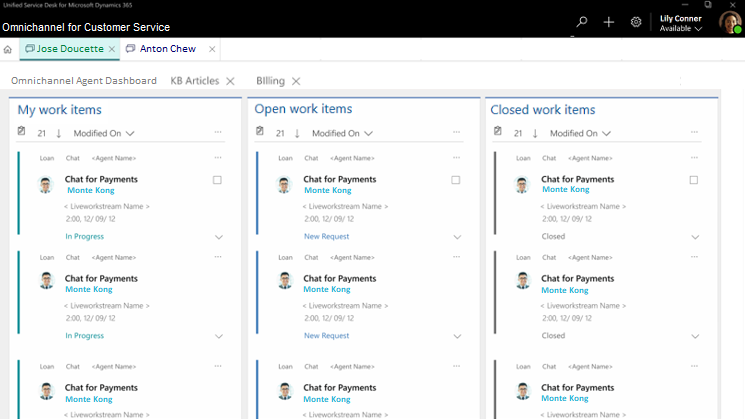
Barra de herramientas global predeterminada
La barra de herramientas de Omnicanal también se denomina barra de herramientas global predeterminada, ya que los componentes son
Search
Crear
Configuración
Presencia

Buscar
El botón Buscar permite buscar registros y abrirlos en una nueva sesión activa. Puede usar el botón Buscar para buscar los siguientes tipos de registros:
Caso
Contacto
Cuenta
Llamada de teléfono
Tarea Correo electrónico
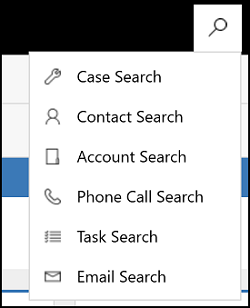
Create
El botón Crear proporciona una lista de opciones relacionadas (entidades) para que pueda acceder a las entidades existentes y crear otras nuevas.
Configuración
El menú Configuración tiene las opciones Depurador y Acerca de. Estas opciones proporcionan información sobre las ejecuciones de código y Unified Service Desk, respectivamente. También hay una opción que abre el Analizador de procedimientos recomendados.
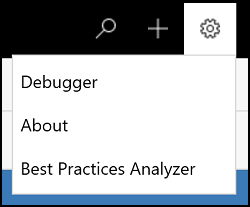
Depurador
Use la opción Depurador para obtener información sobre el proceso y las ejecuciones de código en la aplicación de agente.
Acerca de
Use la opción Acerca de para ver información acerca del usuario (agente), el id. de correo electrónico del agente, Microsoft Dataverse, la versión del shell y mucho más.
Analizador de procedimientos recomendados
Los procedimientos recomendados son las directrices de configuración del sistema, Unified Service Desk, la configuración del navegador y las configuraciones de Unified Service Desk en la instancia de Dynamics 365 y Dataverse. Considere estas directrices como nuestra forma recomendada de usar Unified Service Desk y de atender a los clientes.
Presencia
La presencia es la indicación de su disponibilidad o su estado (del agente).
El estado de presencia se actualiza de dos maneras:
Manualmente: puede cambiar el estado manualmente según su disponibilidad.
Seleccione el texto de presencia para ver todos los estados de presencia y actualizar su estado manualmente.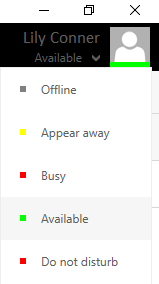
Verá los siguientes estados de presencia predefinidos:
- Desconectado
- Aparecer como ausente
- No disponible
- Disponible
- No molestar
Además, puede ver otros estados de presencia adicionales que el administrador haya configurado para usted.
Automáticamente: el estado se establece automáticamente según la asignación de elementos de trabajo. Es decir, si usted tiene asignada la conversación (elemento de trabajo), el estado se actualizará en función de la capacidad.
a. Si su capacidad está completamente utiliza, la presencia se establece en Ocupado: no molestar.
b. Si solo se utiliza parte de su capacidad, se establece el estado de presencia en Ocupado.
c. Si no se utiliza ninguna capacidad, se establece el estado de presencia en Disponible.
Barra de herramientas de administración de sesiones
Cada sesión del cliente de Unified Service Desk se muestra en la barra de herramientas de la pestaña de sesión en la página principal. Puede identificar una sesión por el nombre de sesión que aparece en la pestaña. Puede cambiar entre sesiones para administrar los casos sin que los indicadores clave de rendimiento (KPI) se vean afectados.

Barra de herramientas de administración de aplicaciones
La barra de herramientas de administración de aplicaciones le permite ver toda la información relacionada con la sesión. Por ejemplo, puede usar esta barra de herramientas para abrir la página Panel de agente omnicanal, buscar, usar el resumen del cliente, ver un artículo de KB o ver los detalles del caso. También puede cambiar entre la aplicación y las barras de herramientas de la pestaña de sesión para administrar de forma efectiva las sesiones y las aplicaciones relacionadas.

Consultar también
Inicie sesión en Unified Service Desk - Omnicanal para servicio al cliente
Ver notificaciones del sistema y alertas
Ver el resumen del cliente y saber todo sobre los clientes
Ver panel de comunicación
Ver scripts de llamada, tomar notas y buscar artículos de conocimientos
Ver el resumen del cliente de una solicitud de conversación entrante